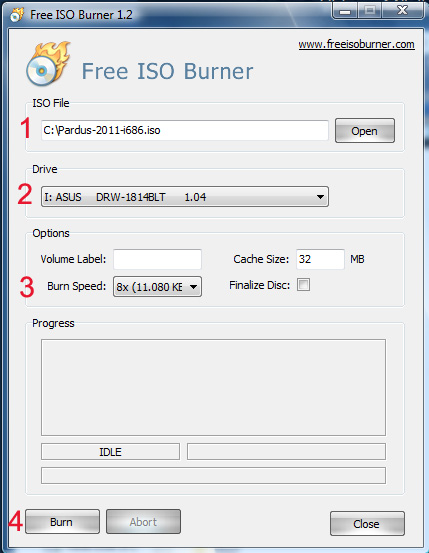Dvd kopyalamak yerine usb belleklere pardus 2011′i kolay bir şekilde yazdırabilirsiniz. Özellikle netbooklara Pardus kuracaksanız usb belleğe yazdırmanız gerekmektedir.
Pardus 2011′i indirmediyseniz buradan indiriniz.
İndirmiş olduğunuz Pardus dosyasının ismini Pardus olarak değiştirin ve Yerel Disk C:’ye kopyalayın…
Usb belleği kuruluma hazırlamak için dd uygulamasını kullanacağız. Windows için dd uygulamasını buradan indiriniz. indirmiş olduğunuz sıkıştırılmış rarlı dosyayı Pardus dosyamızın yanına Yerel disk C’ ye çıkartın. dd.exe dosyanız C: ‘de bulunsun.
Başlat>Donatılar>Komut İstemi
Komut İstemi’ne sağ tıklayıp yönetici olarak çalıştıra tıklayınız. Karşınıza aşağıdaki pencere gelecek.
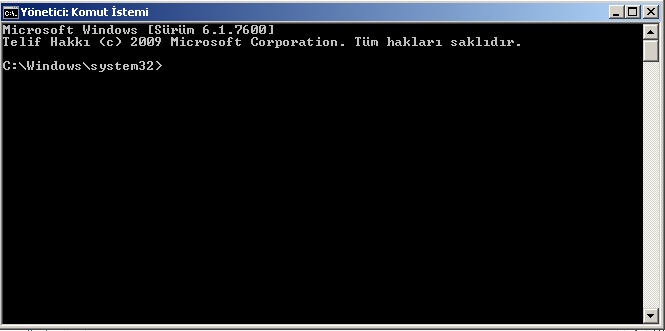
dd.exe dosyamız C:’ de bulunduğu için komut satırımız C:> şeklinde olması gerekiyor. bunun için komut satırına cd/ yazıp enter’a tıklıyoruz.
C:\Windows\system32>cd/
komut satırımız C:> olmuşsa şunu yazıyoruz: dd –list
C:>dd –list
dd –list yazdıktan sonra karşınıza harddisk bölümleriniz gelmişse dd.exe doğru dizindedir ve çalışıyordur. şimdi yapmanız gereken usb belleğimizin hangi bölümde olduğuna bakmak. Mesela benim G: diskinde.
şimdi ise şu komutu yazıp enter’a basıyoruz:
dd if=”C:\Pardus.iso” of=\.\g: bs=4M
C:\Pardus.iso indirmiş olduğumuz pardus’un yolunu gösteriyor. indirmiş olduğunuz Pardus iso dosyasının C:’de olması gerekiyor
**g: **usb belleğin bulunduğu disk, sizde nerdeyse onu yazın.
komutta yer alan diğer bütün karakterleri aynen yazın, boşluklara dikkat edin.
eğer yerel disk C: altta açıksa kapatın çünkü kullanılıyor hatası verecektir.
Eğer herhangi bir hata yoksa aşağıdaki ekran karşımıza çıkacaktır. Bu işleminizin başladığı anlamına geliyor. Bir süre bekleyiniz.
Eğer bu ekran yerine hata alırsanız C:\Pardus.iso’yu tırnak işaretsiz olarak yazıp tekrar deneyin.
dd if=C:\Pardus.iso of=\.\g: bs=4M
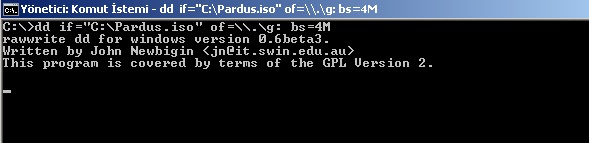
altında records in ve records out yazılarını gördüğünüz anda usb belleğe yazma işlemi bitmiştir. pencereyi kapatabilirsiniz.
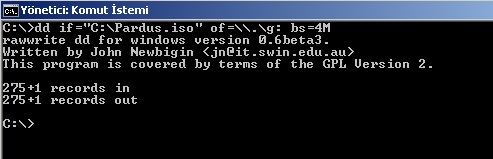
Kurulum işlemini geçmek için bilgisayarı yeniden başlatın, F12 tuşuna basın karşınıza başlangıç ekranı yani harddisk, cd-rom ve usb belleğinizin adının olduğu bir ekran gelecek. usb belleğinizi seçip kuruluma başlayabilirsiniz.
Not: Bu yöntemde hata alan arkadaşlar buradan diğer kurulum yollarını deneyebilirler.
.